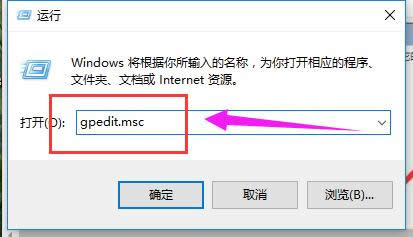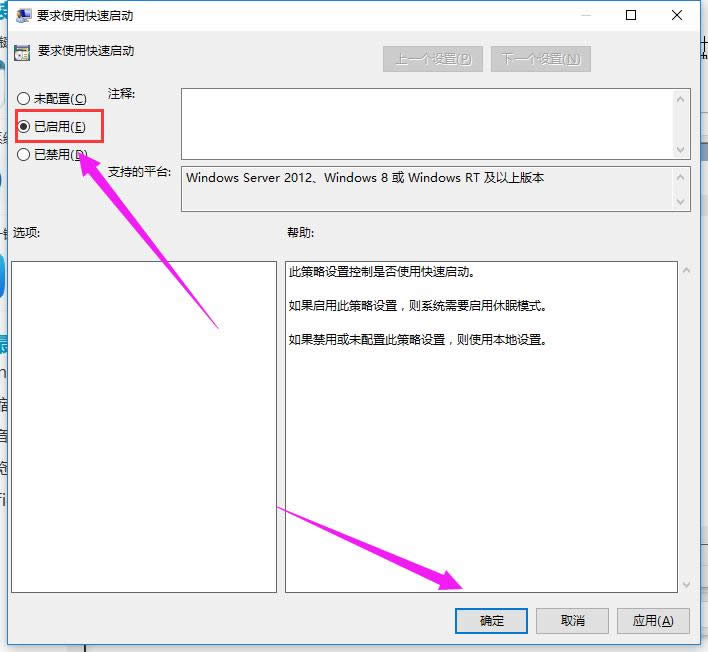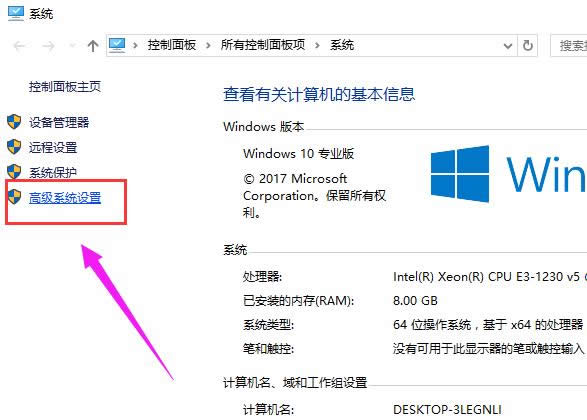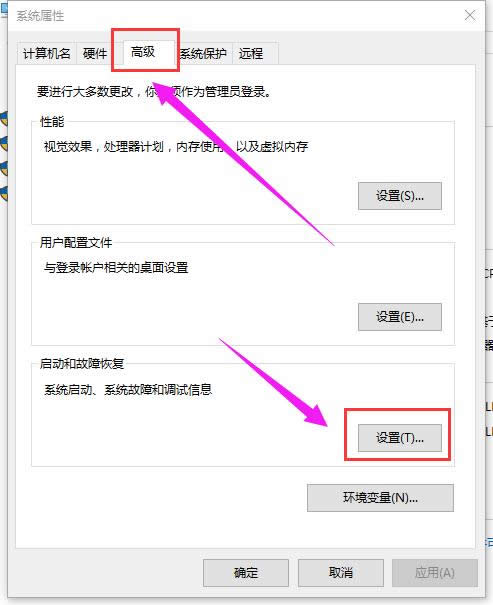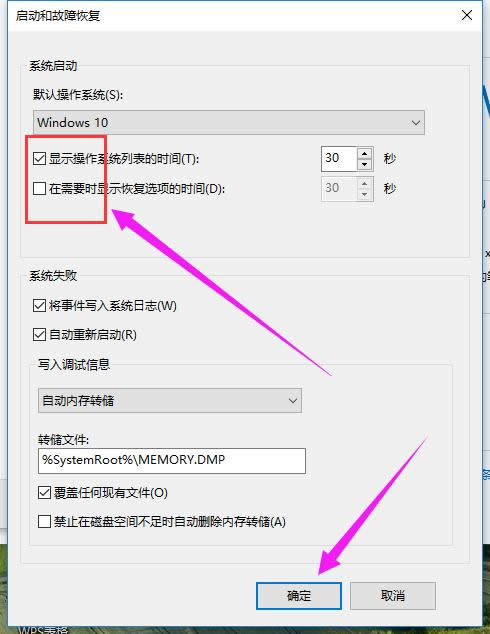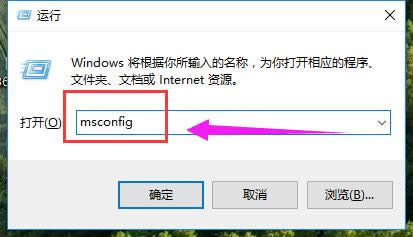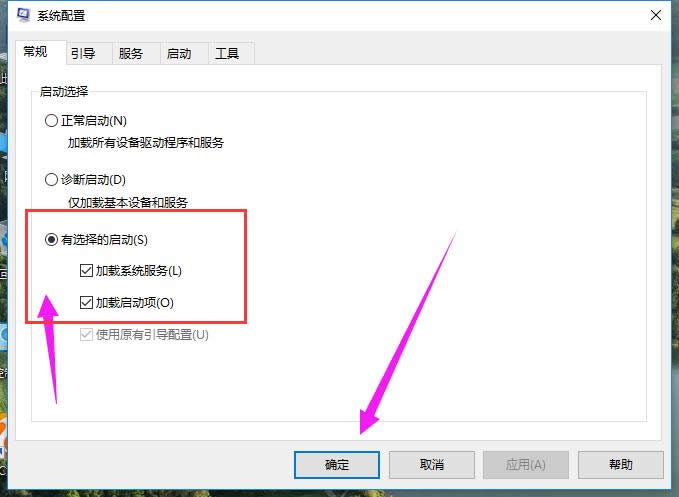如何给windows10电脑加速本文章教您加速办法
发布时间:2022-01-09 文章来源:xp下载站 浏览:
|
Windows 10是美国微软公司研发的跨平台及设备应用的操作系统。是微软发布的最后一个独立Windows版本。Windows 10共有7个发行版本,分别面向不同用户和设备。截止至2018年3月7日,Windows 10正式版已更新至秋季创意者10.0.16299.309版本,预览版已更新至春季创意者10.0.17120版本 根据微软给出的数据,win10是目前为止普及速度最快的系统,目前已有超过4亿台设备在运行该系统,但是相应的对电脑配置的要求也很高,这就让一些配置比较低的电脑,在运行win10时,表现的不是很假佳的系统表现出很卡的现象。为此,小编带来了给Win10电脑加速的方法。 使用的windows10系统,有时候很慢,非常不习惯。经常会看到不少电脑用户抱怨开机速度慢,但又不知道,如何优化,小编就把给Win10电脑加速的方法告诉大家。毕竟小编就是为了解决大家的问题而存在的。希望小编的教程能帮助到大家。 如何给Win10电脑加速图文解说 按组合键“win+r”打开“运行” ,输入“gpedit.msc”按回车,调出“组策略编辑器”
电脑加速图解详情-1 依次打开“计算机配置—>管理模块—>系统—>关机”在右侧双击打开“要求使用快速启动”
系统加速图解详情-2 将“要求使用快速启动”设置为“已启用”点击“确定”
电脑加速图解详情-3 鼠标右键点击“此电脑”,选择“属性”,然后选择“高级系统设置”。
Win10图解详情-4 点击“高级”之后点击“启动和故障恢复”下的“设置”。
加速图解详情-5 在“默认操作系统”下面,选择当前系统,然后把复选框的钩去掉,点击确定
系统加速图解详情-6 打开运行,输入“msconfig”打开“系统配置”。
系统加速图解详情-7 在系统配置“常规”项,将“有选择的启动”勾上选项
系统加速图解详情-8 点击“引导”,选择当前系统,点击“高级选项”,在弹出的界面勾上“处理器个数”,点击下拉箭头,选择最大的数字,然后点击确定。
Win10图解详情-9 以上就是给Win10电脑加速的方法了。 新技术融合:在易用性、安全性等方面进行了深入的改进与优化。针对云服务、智能移动设备、自然人机交互等新技术进行融合。Windows 10所新增的Windows Hello功能将带来一系列对于生物识别技术的支持。除了常见的指纹扫描之外,系统还能通过面部或虹膜扫描来让你进行登入。当然,你需要使用新的3D红外摄像头来获取到这些新功能。 |
本文章关键词: 如何给Win10电脑加速本文教您加速办法
相关文章
本类教程排行
系统热门教程
本热门系统总排行